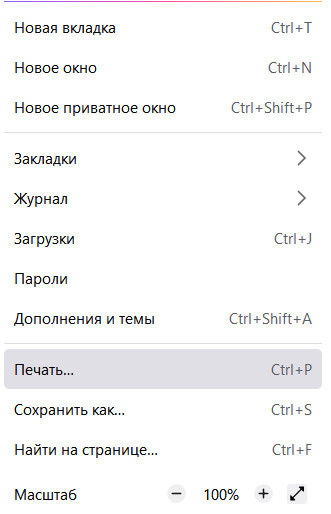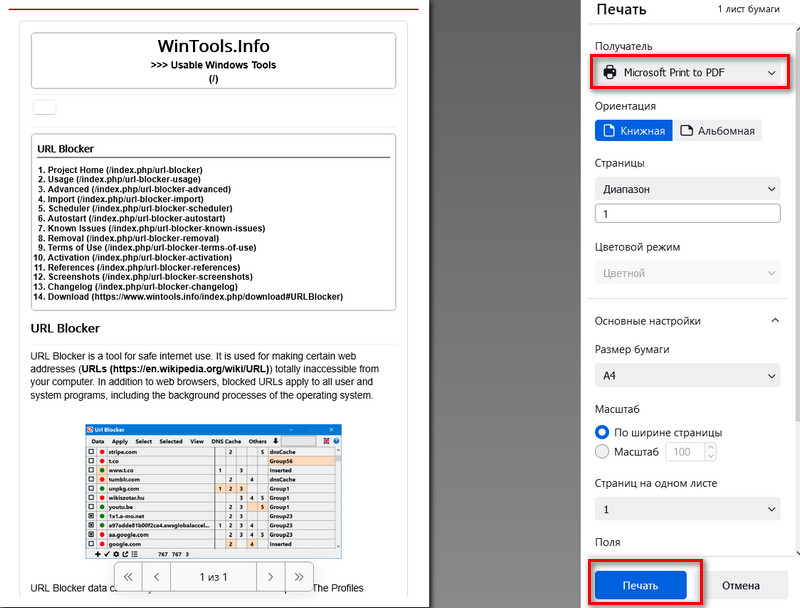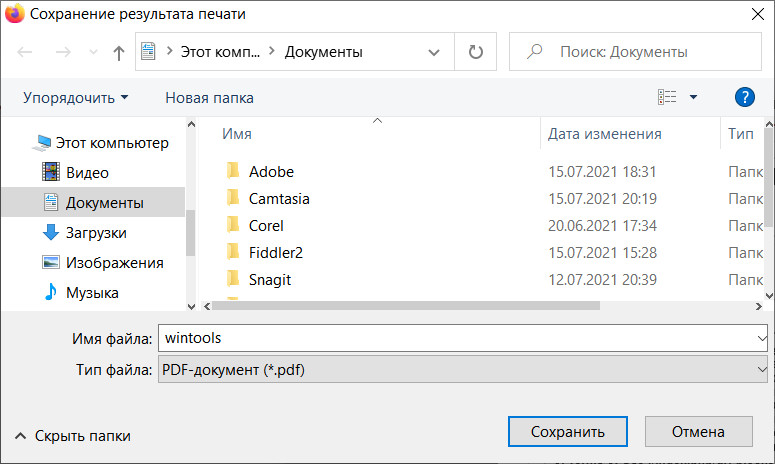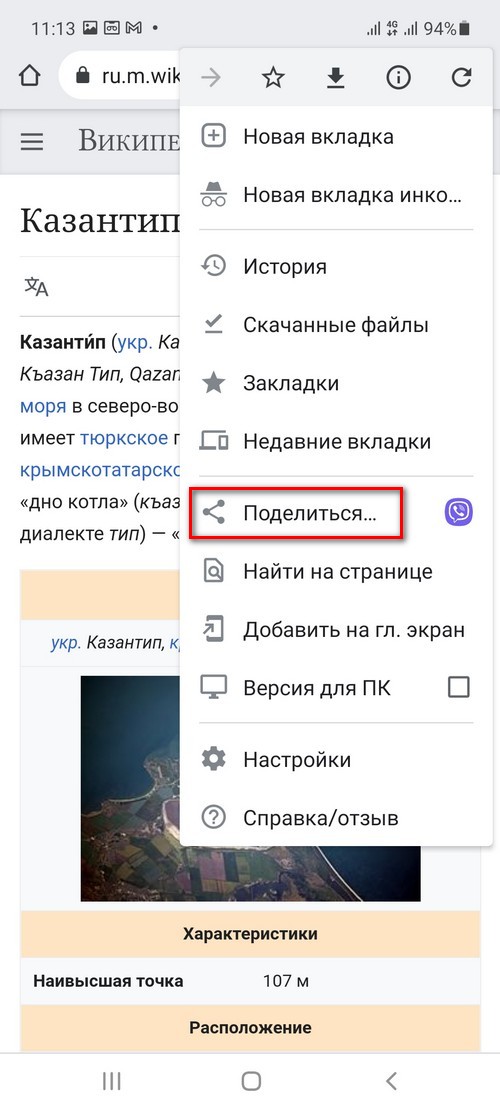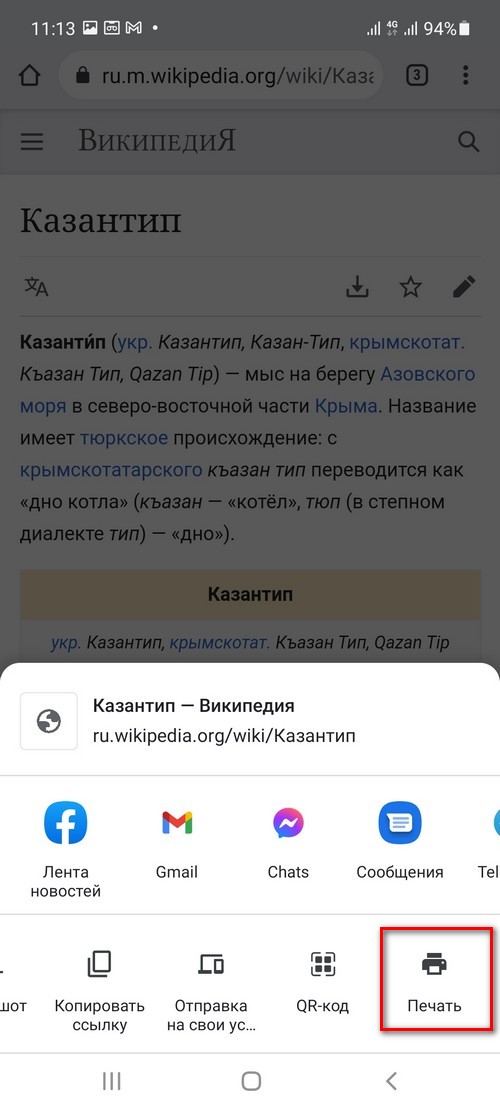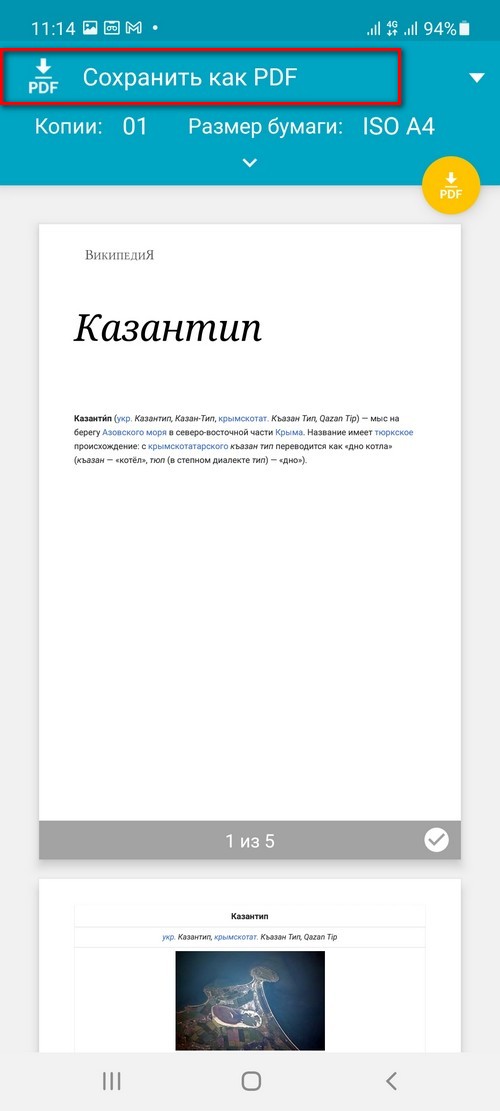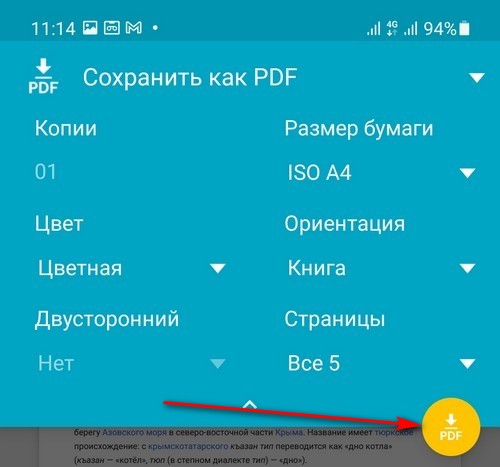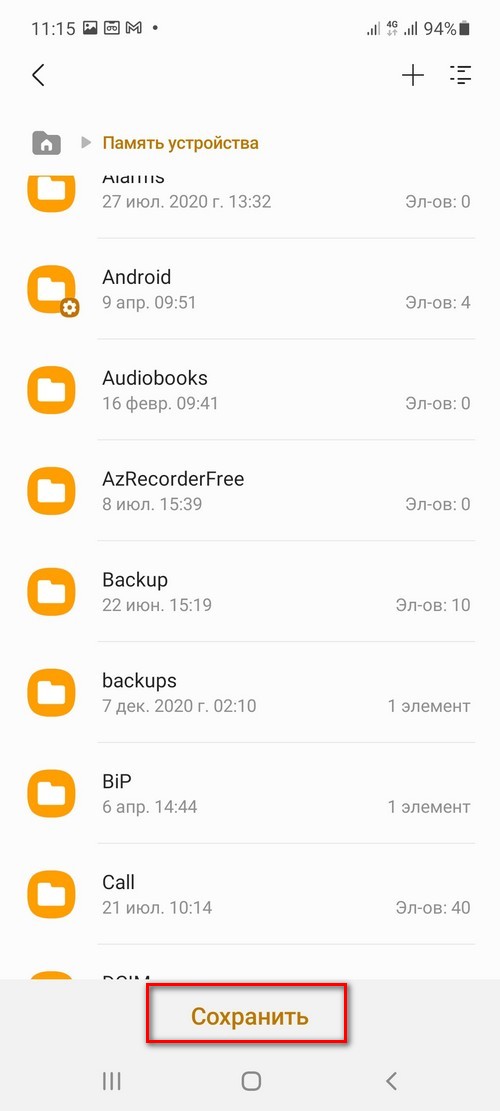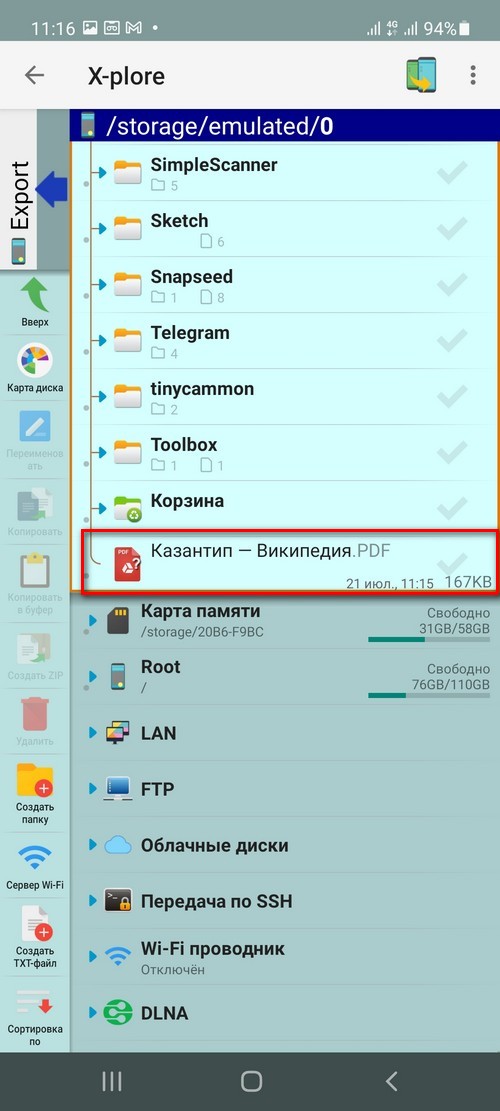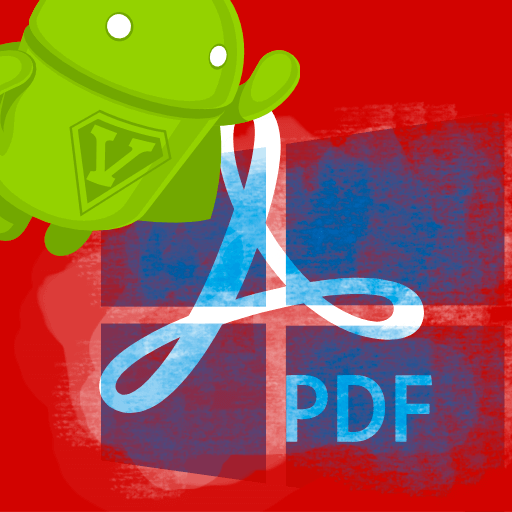
PDF формат являється універсальним та може бути відкритим на різних пристроях та операційних системах. Його підтримують інтернет-браузери, тому ніяких додаткових програм для того щоб відкрити PDF файл, крім браузера, непотрібно. Розглянемо, як без сторонніх інструментів прямо з браузера зберегти інтернет-сторінку в PDF форматі.
Збереження інтернет-сторінки в PDF форматі на OS Windows 10:
1. Потрібно відкрити в браузері (Google Chrome, Microsoft Edge, Mozilla Firefox та ін.) веб-сторінку.
2. Натиснути на сполучення клавіш Ctrl + P (аналогічно можна відкрити меню, зазвичай три крапки або риски, та вибрати «Друк»).
3. В якості принтера вибрати «Microsoft Print to PDF» та налаштувати параметри друку (вказати поля, вибрати розмір паперу та ін.). Після цього натиснути на кнопку друку.
4. Вказати місце для зберігання файлу.
Якщо у вашій системі відсутній віртуальний принтер, то потрібно зайти в «Панель управления → Программы и компоненты». З лівого боку потрібно натиснути на «Включение или отключение компонентов Windows». Далі поставити прапорець напроти «Печать в PDF (Майкрософт)» та натиснути «Ок» для підтвердження.
Збереження інтернет-сторінки в PDF форматі на OS Android:
Останні версії операційної системи Android та браузера Google Chrome мають функцію збереження веб-ресурсів у PDF форматі.
1. Потрібно відкрити в браузері Google Chrome веб-сторінку (в інших версіях браузерів також має працювати).
2. Відкрити меню (три крапки) та вибрати «Поделиться».
3. Знайти та вибрати «Печать».
4. Вибрати «Сохранить как PDF».
5. Можна вказати параметри. Для цього потрібно потягнути вниз. Після цього натиснути на значок PDF.
6. Вказати директорію для зберігання.
Результат збереження у корінь пам’яті телефону: